Rất nhiều người dùng Windows 10 có thể đã quyết định chuyển sang Microsoft Edge sau khi nó được phát hành đầy đủ. Và một trong những 'vấn đề' chính khi chuyển sang trình duyệt khác là thêm dấu trang hoặc mục yêu thích của bạn từ trình duyệt trước.
Vì vậy, trong hướng dẫn nhanh này, tôi sẽ chỉ cho bạn cách bạn có thể dễ dàng nhập Mục ưa thích từ trình duyệt trước vào Edge, vì vậy bạn không phải truy cập mọi trang web và thực hiện thủ công.
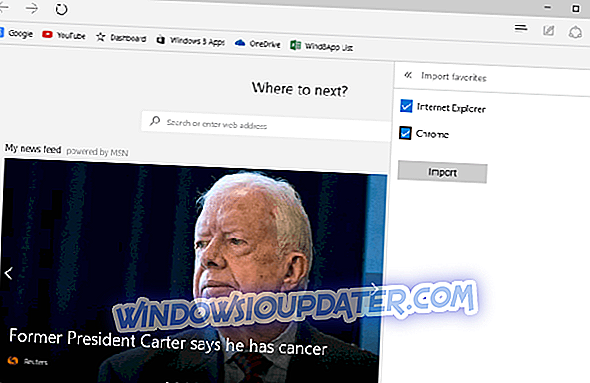
Làm cách nào tôi có thể nhập Mục ưa thích vào Microsoft Edge?
Microsoft bao gồm tùy chọn nhập mục yêu thích từ các trình duyệt khác vào Edge, vì vậy bạn có thể dễ dàng làm điều đó, chỉ trong vài phút. Đây chính xác là cách nhập mục yêu thích hoặc dấu trang từ trình duyệt web khác vào Microsoft Edge:
- Mở Edge và vào menu chấm
- Ở dưới cùng của menu chính, nhấp vào Cài đặt để mở cửa sổ cài đặt
- Chọn Nhập mục yêu thích từ trình duyệt khác

- Nó sẽ quét tất cả các trình duyệt được cài đặt trên máy tính của bạn, vì vậy bạn có thể kiểm tra xem trình duyệt nào bạn muốn nhập mục ưa thích vào
- Sau khi bạn kiểm tra trình duyệt mong muốn, chỉ cần nhấp vào Nhập và dấu trang sẽ sớm xuất hiện trong Edge
Thế là xong, giờ bạn đã có tất cả các mục yêu thích đã lưu từ trình duyệt khác trong Microsoft Edge. Đây là một lựa chọn tuyệt vời, bởi vì đi đến từng trang web riêng lẻ và lưu các mục yêu thích của riêng bạn sẽ rất khó chịu và nó sẽ đòi hỏi rất nhiều thời gian.
Thật không may, Microsoft Edge chưa hỗ trợ nhập dấu trang HTML, bạn cũng không thể kéo dấu trang của mình từ một trình duyệt khác sang Edge, giống như trường hợp của một số trình duyệt web khác. Chúng tôi không biết liệu Microsoft có thay đổi nó trong tương lai hay không, vì vậy chúng tôi không thể cho bạn biết bất cứ điều gì ngay bây giờ.
Bây giờ bạn đã biết cách dễ dàng nhập mục yêu thích của mình từ một trình duyệt khác, nhưng nếu bạn gặp bất kỳ vấn đề nào về hiệu suất với Microsoft Edge, như các sự cố về kết nối hoặc sự cố, bạn có thể xem bài viết của chúng tôi nơi chúng tôi nói về những vấn đề này.
Cách tùy chỉnh thanh Favorites trong Microsoft Edge
Kể từ khi viết bài đăng này, Microsoft đã thêm một loạt các tính năng mới thú vị vào Edge. Ví dụ: bây giờ bạn có thể tùy chỉnh thanh Favorites của mình và sắp xếp tốt hơn các trang của bạn vào các thư mục. Ngoài ra, bạn cũng có thể chỉnh sửa URL của các trang đã lưu, xóa các thư mục khỏi danh sách Yêu thích của bạn và thậm chí ghim các trang web vào Menu Bắt đầu.
Nói về trang Favorites của Edge, nhiều người dùng phàn nàn rằng trang này đã biến mất sau khi cài đặt các bản cập nhật Windows 10 mới nhất. Để biết thêm thông tin về cách mang nó trở lại, bạn có thể sử dụng hướng dẫn này.
HƯỚNG DẪN LIÊN QUAN ĐỂ KIỂM TRA:
- Bây giờ bạn có thể sắp xếp theo thứ tự bảng chữ cái Microsoft Edge Favorites
- Dễ dàng: Cách sử dụng 'Mục ưa thích' trong Trình duyệt Opera
- Khắc phục: Microsoft Edge đóng ngay lập tức sau khi mở trong Windows 10
Lưu ý của biên tập viên: Bài đăng này ban đầu được xuất bản vào tháng 8 năm 2015 và kể từ đó đã được cập nhật về độ mới và độ chính xác.



